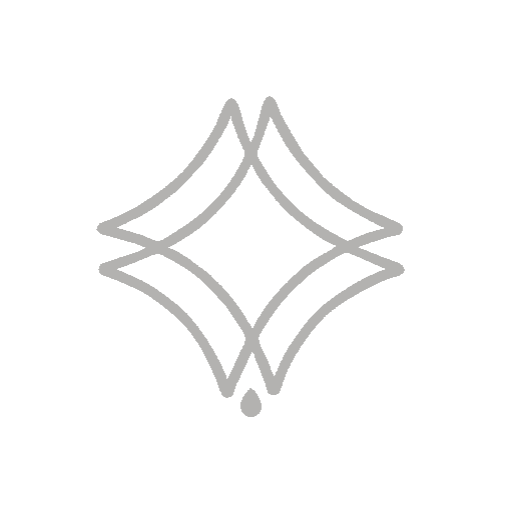Diseñar una cocina funcional y visualmente atractiva no tiene por qué llevar horas. En esta guía, aprenderás un flujo de trabajo optimizado para crear rápidamente todos los elementos esenciales utilizando únicamente las funciones nativas de 3ds Max. Y si quieres ver cada clic en tiempo real, mira el videotutorial que creé a continuación.
Sumário:
Prerrequisitos rápidos
Antes de empezar, comprueba lo que necesitas:
| Item | Descrição |
|---|---|
| Software | 3ds Max 2023 o más reciente |
| Complementos (opcionales) | Generador de pisos para detalles de pisos |
| Referencia | Plano de planta en formato DWG, PDF o imagen PNG/JPG |
💡 Consejo rápido: Descargue modelos ya hechos (refrigerador, estufa, grifo) del sitio web oficial de Autodesk o de bibliotecas gratuitas como 3dsky.
Paso a paso rápido
Aquí tienes algunos pasos prácticos para agilizar tu proceso de modelado.
1. Configura las unidades y la cuadrícula e importa el plano de referencia.
Primero, ve a Personalizar → Configuración de unidades → Métrico → Centímetros. A continuación, abre la Cuadrícula de inicio y establece el Espaciado de cuadrícula en 5 cm. Esto ayudará a alinear los pequeños detalles.
Ve a Archivo → Importar → y selecciona el archivo DWG. En el cuadro de diálogo, marca la opción Reescalar para mantener las medidas correctas. Finalmente, usa Clic derecho → Congelar selección para evitar clics accidentales.
2. Modela los volúmenes básicos y refina las puertas y los frentes.
Crea las paredes con una caja, ajustando el grosor (≈15 cm) y usando Editar polígono → Extruir para la altura. Para el suelo, clona la caja de las paredes y reduce la altura a 2 cm. A continuación, dibuje rectángulos en la spline y use Extrusión (60-70 cm) para los gabinetes de la base.
⌨️ Tecla de acceso rápido Turbo: mantenga presionada la tecla Mayús + mover para clonar instancias rápidamente.
Una vez modelado la base, aplique Inserción a las caras frontales para crear jambas. Luego, use Chaflán (valor 1-2 mm) en los bordes. Esto aportará mayor realismo con reflejos suaves.
3. Agregue encimeras, zócalos y tiradores, e inserte electrodomésticos.
Cree un cuadro de 3 cm de grosor para la encimera, recordando aplicar un pequeño saliente de 2 cm en el frente. Para los zócalos, use FloorGenerator o duplique un cuadro delgado. Los tiradores se pueden instanciar de un modelo previamente guardado. Luego, alinee con Alinear → Centrar.
En esta etapa, puede importar modelos predefinidos. Sin embargo, si tiene prisa, cree formas simplificadas. El cuadro de chaflán funciona muy bien para representar microondas y hornos.
4. Materiales rápidos, iluminación y cámara
Abre el Editor de Materiales de Pizarra. A continuación, aplica Material Físico → Plantillas → Plástico Mate a los armarios y elige blanco (#F5F5F5). Para la encimera, usa Piedra → Cuarzo y configura la Rugosidad en 0,35. Esto le dará un bonito acabado mate.
Crea una Cámara Física en diagonal a lo largo de la cocina, con una altura de 1,6 m. A continuación, añade una luz de tipo Arnold → Luces → skydome_light y carga un HDRI (ejemplo: kitchen.exr). Por último, activa Control de Exposición → Exposición de la Cámara Física para ajustar el brillo automáticamente.